Captain
Przed rozpoczęciem
- Zarejestruj się na https://manager.captain.ai/.
- Upewnij się, że Syrve POS, Syrve App oraz Call Center App są zainstalowane i skonfigurowane.
- Upewnij się, że Twoje sklepy mają zainstalowane licencje na dostawy Syrve.
- Pobierz i zainstaluj aplikacje Captain Driver (dla kurierów) oraz Captain Dispatch (dla operatorów call center) na swoim telefonie.
- Aktywuj Syrve Live API (w Syrve App).
Przegląd
Integracja została zaprojektowana w celu połączenia Syrve POS z systemem śledzenia i dystrybucji dostaw Captain.
Dokumentacja techniczna systemu Captain AI:
https://captainai.notion.site/Syrve-Technical-Flow-d2fb0b58e6744a709c02c71f16382ee6
Przed rozpoczęciem należy skonfigurować integrację zgodnie z dokumentem:
https://captainai.notion.site/Onboard-a-New-Store-1d97337762534df8adebc89a696ab64e
Dokument opisuje proces dodawania sklepu w serwisie Captain oraz ustawienia integracji po stronie Captain.
Komunikacja Syrve z Captain.AI
Webhook — DeliveryOrderUpdate
Ten webhook służy do tworzenia i aktualizowania zamówień w Captain.AI. Przetwarzane są tylko zamówienia dostawy (jeśli order.orderType.orderServiceType jest równe DeliveryByCourier). Szczegóły dotyczące używanych pól znajdują się w "Technical Reference — Delivery Schema".
Webhook — PersonalShift
Ten webhook służy do rejestrowania rozpoczęcia i zakończenia pracy kierowców. Szczegóły dotyczące używanych pól znajdują się w "Technical Reference — Personal Shift".
Konfiguracja integracji
Należy utworzyć webhook w Syrve App, który będzie wykorzystywany do integracji z Captain. W tym celu:
-
Przejdź do strony ustawień Live API.
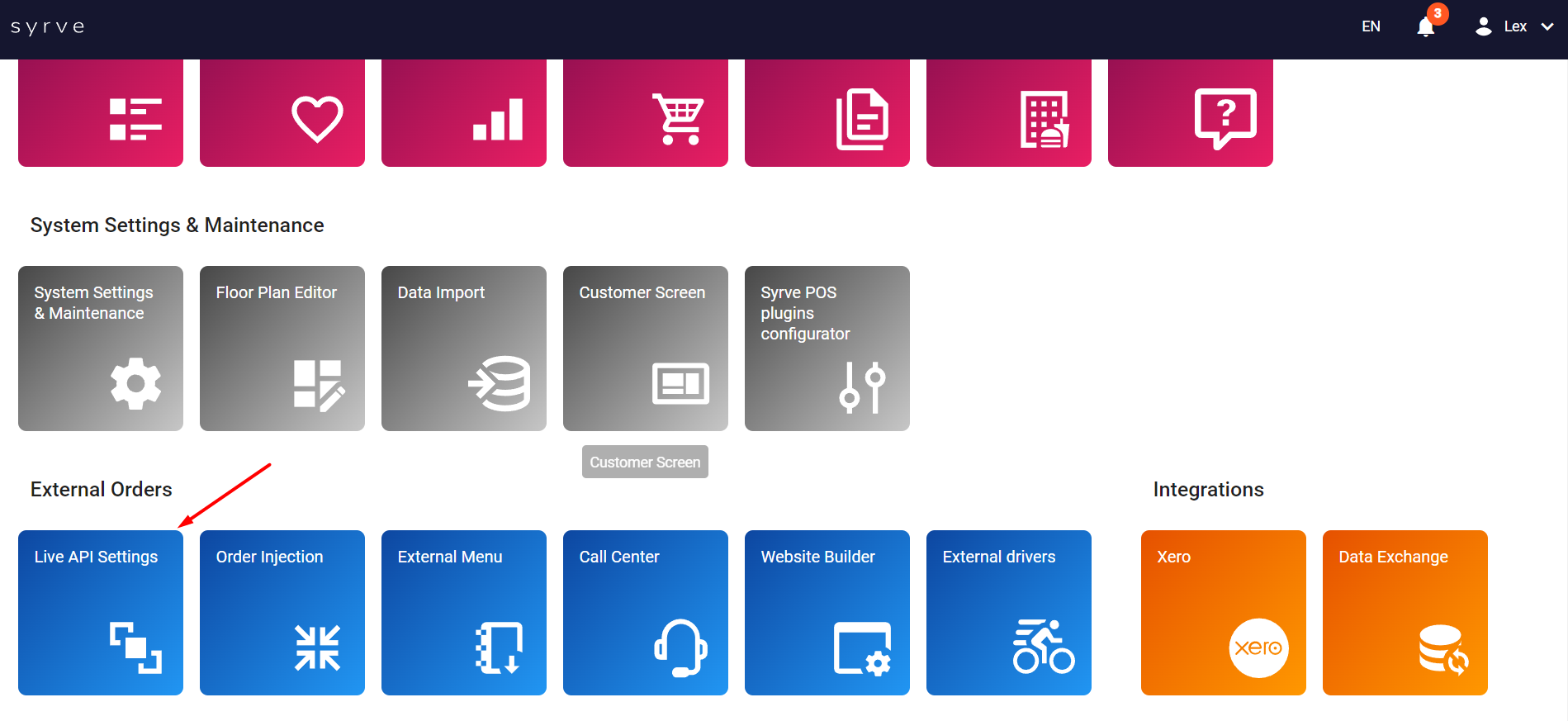
-
Kliknij + Dodaj integrację, aby dodać nową integrację.

-
Dodaj nową integrację do serwisu Captain.

Wybierz sklepy, które mają zostać połączone z Captain. W polu URL wpisz następujący link: https://integrations.captain.ai/webhooks/syrve
-
Zaznacz wszystkie pola wyboru pokazane na powyższym zrzucie ekranu. Należy również zaznaczyć pole Wyślij w sekcji Personal Shifts.
-
Tokeny uwierzytelniające znajdziesz w osobistym panelu Captain. Pole to nazywa się Partners Secret Key w ustawieniach Captain.
-
Dodaj pracowników w Syrve Office — ich dane zostaną przekazane do Captain po skonfigurowaniu integracji.
Pracownicy muszą mieć przypisaną rolę Kierowcy. Muszą być również powiązani z konkretnymi sklepami, posiadać adres e-mail (używany do rejestracji i logowania do Captain Driver) oraz utworzony PIN do logowania w Syrve POS.
Należy wypełnić wszystkie wymagane pola podczas dodawania pracownika. Jeśli którekolwiek pole pozostanie puste, Captain nie doda tego pracownika do swojego systemu i konieczne będzie dodanie nowego pracownika.
Korzystanie z integracji
Aby integracja działała w Syrve, należy utworzyć lub zaakceptować zamówienie z systemu zewnętrznego w call center Syrve App. Następnie należy rozdzielić zamówienie do jednego ze sklepów. Potem zaakceptować zamówienie w Syrve POS, wysłać je do przygotowania i przypisać kierowcę. Po wykonaniu tych czynności operator musi rozdzielić zamówienie do odpowiedniego kuriera w aplikacji Captain Dispatch.
Wszystkie transakcje dotyczące zamówień realizowane w Captain będą przesyłane do Syrve POS odpowiedniego sklepu w czasie rzeczywistym. Na przykład, do POS będą przesyłane statusy takie jak: „Delivery”, „Delivered” lub „Cancelled”.